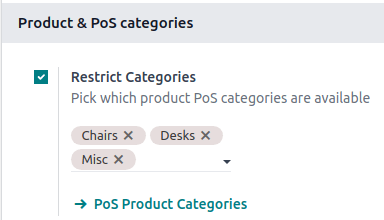پیکربندی¶
دسترسی به تنظیمات نقطه فروش (POS)¶
برای دسترسی به تنظیمات عمومی نقطه فروش (POS)، به مسیر بروید. سپس، منوی کشویی در قسمت نقطه فروش را باز کرده و نقطه فروش مورد نظر برای پیکربندی را انتخاب کنید.

توجه
این تنظیمات برای کاربرانی که حقوق دسترسی مدیریت آنها به صورت تنظیمات تعیین شده است، در دسترس میباشد.
شما همچنین میتوانید برخی تنظیمات را از داشبورد با کلیک بر روی دکمه سه نقطه عمودی (⋮) در کارت فروش (POS) پیکربندی کنید. با انجام این کار، یک پنجره پاپآپ باز میشود که از طریق آن میتوانید:
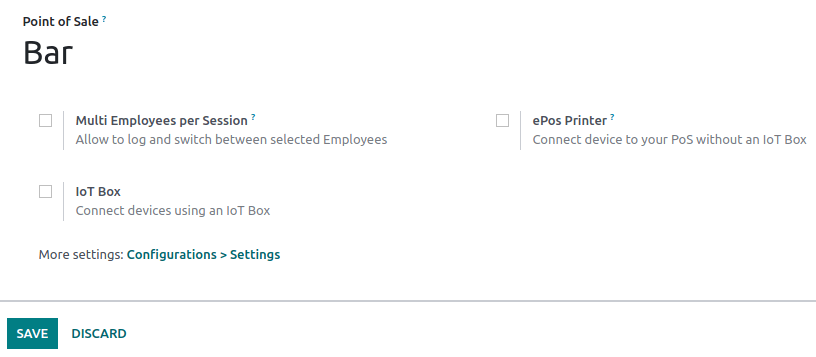
توجه
این تنظیمات برای کاربرانی که دارای حقوق دسترسی نقطه فروش به عنوان مدیر هستند، در دسترس است.
در دسترس قرار دادن محصولات¶
برای در دسترس قرار دادن محصولات برای فروش،
برو به .
یک محصول را انتخاب کنید تا فرم محصول باز شود.
کادر انتخاب نقطه فروش را در بالای فرم علامت بزنید.

دستهبندیهای محصولات نقطه فروش¶
پیکربندی¶
دستهبندیهای محصولات در نقطه فروش (POS) به کاربران اجازه میدهد تا محصولات را دستهبندی کرده و یک رابط کاربری ساختارمندتر و تمیزتر در نقطه فروش داشته باشند.
برای مدیریت دستهبندیهای نقطه فروش (PoS)، به مسیر بروید. برای افزودن یک دستهبندی جدید، روی ایجاد کلیک کنید. سپس، نام آن را در قسمت نام دستهبندی وارد کنید.
برای مرتبط کردن یک دستهبندی با یک دستهبندی والد، فیلد دستهبندی والد را پر کنید. یک دستهبندی والد شامل یک یا چند دستهبندی فرزند میشود.
Example
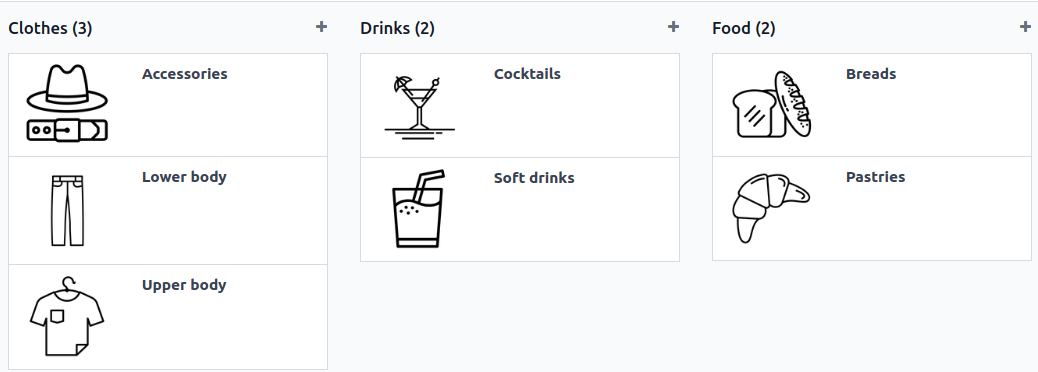
اختصاص دستهبندیهای محصولات نقطه فروش¶
به مسیر بروید و فرم یک محصول را باز کنید. سپس به تب فروش نقطهای بروید و در بخش فروش نقطهای، فیلد دستهبندی را با یک یا چند دستهبندی فروش نقطهای پر کنید.
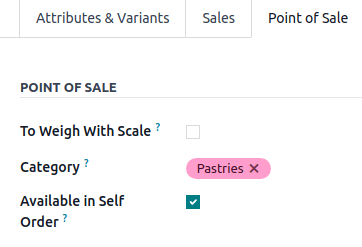
محدود کردن دستهها¶
شما میتوانید دستهبندیهای نمایش داده شده در رابط کاربری POS خود را محدود کنید. برای انجام این کار، به تنظیمات POS بروید و دستهبندیهای خاصی را برای نمایش در قسمت محدود کردن دستهبندیها در بخش دستهبندیهای محصول و POS انتخاب کنید.